设置NTP时间服务器的方法
- 格式:docx
- 大小:20.81 KB
- 文档页数:1
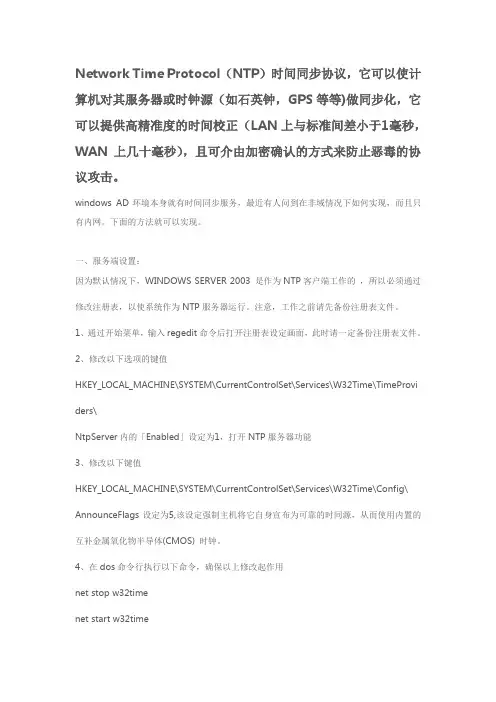
Network Time Protocol(NTP)时间同步协议,它可以使计算机对其服务器或时钟源(如石英钟,GPS等等)做同步化,它可以提供高精准度的时间校正(LAN上与标准间差小于1毫秒,WAN 上几十毫秒),且可介由加密确认的方式来防止恶毒的协议攻击。
windows AD环境本身就有时间同步服务,最近有人问到在非域情况下如何实现,而且只有内网。
下面的方法就可以实现。
一、服务端设置:因为默认情况下,WINDOWS SERVER 2003 是作为NTP客户端工作的,所以必须通过修改注册表,以使系统作为NTP服务器运行。
注意,工作之前请先备份注册表文件。
1、通过开始菜单,输入regedit命令后打开注册表设定画面,此时请一定备份注册表文件。
2、修改以下选项的键值HKEY_LOCAL_MACHINE\SYSTEM\CurrentControlSet\Services\W32Time\TimeProvider s\NtpServer内的「Enabled」设定为1,打开NTP服务器功能3、修改以下键值HKEY_LOCAL_MACHINE\SYSTEM\CurrentControlSet\Services\W32Time\Config\ AnnounceFlags设定为5,该设定强制主机将它自身宣布为可靠的时间源,从而使用内置的互补金属氧化物半导体(CMOS) 时钟。
4、在dos命令行执行以下命令,确保以上修改起作用net stop w32timenet start w32time推荐计划;如果该服务器和internet连接,那么为了避免服务器和internet上的ntp同步,最好追加以下配置:HKEY_LOCAL_MACHINE\SYSTEM\CurrentControlSet\Services\W32Time\TimeProvider s\NtpClient的「enable」设定为0 以防止作为客户端自动同步外界的时间服务二、客户设置:1、指定主时间服务器。
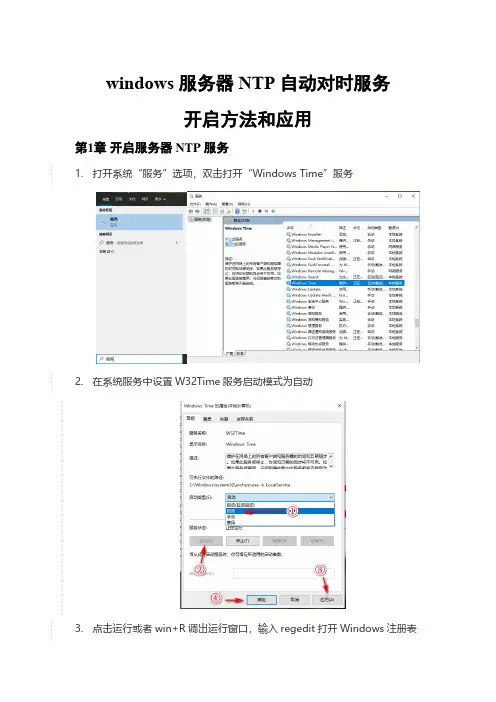
windows服务器NTP自动对时服务开启方法和应用第1章开启服务器NTP服务1.打开系统“服务”选项,双击打开“Windows Time”服务2.在系统服务中设置W32Time服务启动模式为自动3.点击运行或者win+R调出运行窗口,输入regedit打开Windows注册表4.在注册表找到如下位置HKEY_LOCAL_MACHINE\SYSTEM\CurrentControlSet\Services\W32Ti me\Config找到AnnounceFlags 双击修改值为5保存5.在注册表找到如下位置HKEY_LOCAL_MACHINE\SYSTEM\CurrentControlSet\Services\W32Ti me\TimeProviders\NtpServer找到Enable并修改其值为16.键盘“win+R”,打开系统CMD命令(注意一定要以管理员身份运行)在命令提示符中输入:net stop w32Time,回车等待NTP服务停止。
然后再输入:net start w32Time,回车启动NTP服务。
7.系统提示“Windows Time 服务已经启动成功”即说明NTP服务已正常启动。
第2章设置硬盘录像机的NTP自动对时服务1)硬盘录像机须和服务器设置在同一网段。
2)登录硬盘录像机后台,找到“系统设置”→“时间配置”→“NTP校时”3)输入服务器的IP,NTP端口固定为123,校时时间间隔设置为1分钟。
4)设置完成后,等待一分钟硬盘录像机的时间自动与服务器时间同步,说明NTP功能开启成功。
第3章其他应用方向1)为其他局域网内的电脑提供授时功能。
2)能为局域网内摄像头提供NTP授时服务(摄像头须支持NTP功能)。
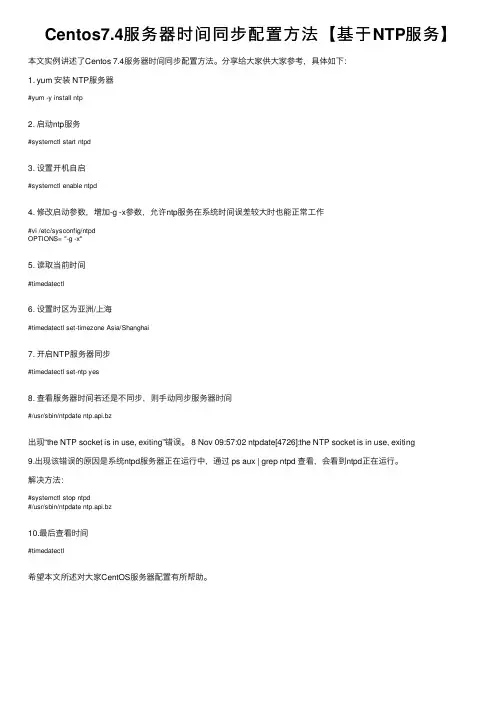
Centos7.4服务器时间同步配置⽅法【基于NTP服务】本⽂实例讲述了Centos 7.4服务器时间同步配置⽅法。
分享给⼤家供⼤家参考,具体如下:1. yum 安装 NTP服务器#yum -y install ntp2. 启动ntp服务#systemctl start ntpd3. 设置开机⾃启#systemctl enable ntpd4. 修改启动参数,增加-g -x参数,允许ntp服务在系统时间误差较⼤时也能正常⼯作#vi /etc/sysconfig/ntpdOPTIONS= "-g -x"5. 读取当前时间#timedatectl6. 设置时区为亚洲/上海#timedatectl set-timezone Asia/Shanghai7. 开启NTP服务器同步#timedatectl set-ntp yes8. 查看服务器时间若还是不同步,则⼿动同步服务器时间#/usr/sbin/ntpdate ntp.api.bz出现“the NTP socket is in use, exiting”错误。
8 Nov 09:57:02 ntpdate[4726]:the NTP socket is in use, exiting9.出现该错误的原因是系统ntpd服务器正在运⾏中,通过 ps aux | grep ntpd 查看,会看到ntpd正在运⾏。
解决⽅法:#systemctl stop ntpd#/usr/sbin/ntpdate ntp.api.bz10.最后查看时间#timedatectl希望本⽂所述对⼤家CentOS服务器配置有所帮助。
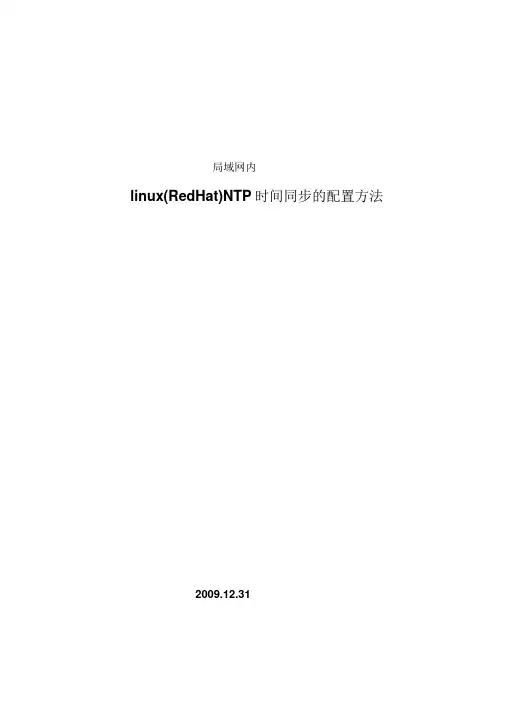
局域网内linux(RedHat)NTP时间同步的配置方法2009.12.31目录1. NTP跟踪层级安排2. NTP配置数据对单点故障应对能力的评估3. NTP服务器-redhat服务器的配置数据及说明4. NTP客户机一redhat服务器的配置数据及说明NTP跟踪层级安排设备第1跟踪时钟源第2跟踪时钟源第3跟踪时钟源网内NTP S/C192.168.80.31192.168.80.4prefer注1127.127.1.0server 192.168.80.34192.168.80.4prefer注1127.127.1.0server 其他redhat机器192.168.80.31或192.168.80.34192.168.80.34或192.168.80.31127.127.1.0client 注1:如有其他与192.168.80.4同级的时钟源可用,则NTP的可靠性更佳。
网内所有NTP客户机由自已的NTP算法根据当时NTP服务器及网络状态自行选择NTP服务器:不是192.168.80.3僦是192.168.80.34一旦网内NTP客户机失去了与网内NTP服务器的连接,将会按照自已的时钟频率将系统时间继续走下去,除了可能会造成日志时间和告警时间与标准时间有非常小的偏差外,不会对服务器应用或自身造成任何影响。
二.NTP配置数据对单点故障应对能力的评估下面就局域网内系统中相关设备发生单点故障时,各设备的NTP时钟跟踪情况做一分析:1. .上级NTP服务器单机失效但vrrp有效:2. 上级NTP服务器vrrp失效):3. 局域网内的NTPserver_1(31)失效:4. 局域网内的NTPserver_2(34)失效:三.NTP服务器—redhat服务器(31,34)的配置数据及说明(注:对NTP服务器的唯一要求是机器上不要跑双机系统。
)1. NTP的配置文件(/etc/ntp.conf)的内容:#ntprestrictpartrestrictdefaultkodnomodifynotrapnopeernoqueryrestrict127.0.0.1restrict192.168.80.0mask255.255.255.0nomodifynotraprestrict192.168.81.0mask255.255.255.0nomodifynotrap#ntpserverpartserver192.168.80.4version3server127.127.1.0#fudge127.127.1.0stratum10#ntpotherpartdriftfile/var/lib/ntp/drift2. 硬件时间每日有条件地被系统时间更新的配置(1)创建硬件时间更新脚本:/root/day_update_hwclock.sh的内容:/usr/sbin/ntpq-p>/root/tmp_ntpq.txt2>&1ifgrep"*†192.168.80.4"/root/tmp_ntpq.txtthen/bin/date>>/root/tmp_ntpq.txt2>&1/usr/sbin/hwclock--show>>/root/tmp_ntpq.txt2>&1/usr/sbin/hwclock-w>>/root/tmp_ntpq.txt2>&1[$?-eq0]&&echo"hwclock-wsuccess">>/root/tmp_ntpq.txt2>&1/bin/date>>/root/tmp_ntpq.txt2>&1/usr/sbin/hwclock--show>>/root/tmp_ntpq.txt2>&1elselogger-palert"[HC]:NTPserverlostorNTPservicestop"fihwclock-wsuccessMonJan414:19:20CST2010Mon04Jan201002:19:20PMCST-0.015907seconds[root@ftpnode2~]#该脚本用于将系统时间去同步硬件时间,以消除硬件时间的累积误差。
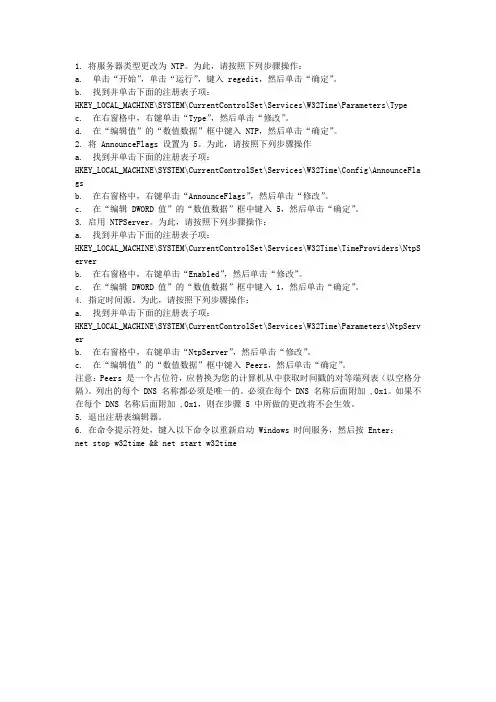
1. 将服务器类型更改为 NTP。
为此,请按照下列步骤操作:a. 单击“开始”,单击“运行”,键入 regedit,然后单击“确定”。
b. 找到并单击下面的注册表子项:HKEY_LOCAL_MACHINE\SYSTEM\CurrentControlSet\Services\W32Time\Parameters\Typec. 在右窗格中,右键单击“Type”,然后单击“修改”。
d. 在“编辑值”的“数值数据”框中键入 NTP,然后单击“确定”。
2. 将 AnnounceFlags 设置为 5。
为此,请按照下列步骤操作a. 找到并单击下面的注册表子项:HKEY_LOCAL_MACHINE\SYSTEM\CurrentControlSet\Services\W32Time\Config\AnnounceFla gsb. 在右窗格中,右键单击“AnnounceFlags”,然后单击“修改”。
c. 在“编辑 DWORD 值”的“数值数据”框中键入 5,然后单击“确定”。
3. 启用 NTPServer。
为此,请按照下列步骤操作:a. 找到并单击下面的注册表子项:HKEY_LOCAL_MACHINE\SYSTEM\CurrentControlSet\Services\W32Time\TimeProviders\NtpS erverb. 在右窗格中,右键单击“Enabled”,然后单击“修改”。
c. 在“编辑 DWORD 值”的“数值数据”框中键入 1,然后单击“确定”。
4. 指定时间源。
为此,请按照下列步骤操作:a. 找到并单击下面的注册表子项:HKEY_LOCAL_MACHINE\SYSTEM\CurrentControlSet\Services\W32Time\Parameters\NtpServ erb. 在右窗格中,右键单击“NtpServer”,然后单击“修改”。
c. 在“编辑值”的“数值数据”框中键入 Peers,然后单击“确定”。
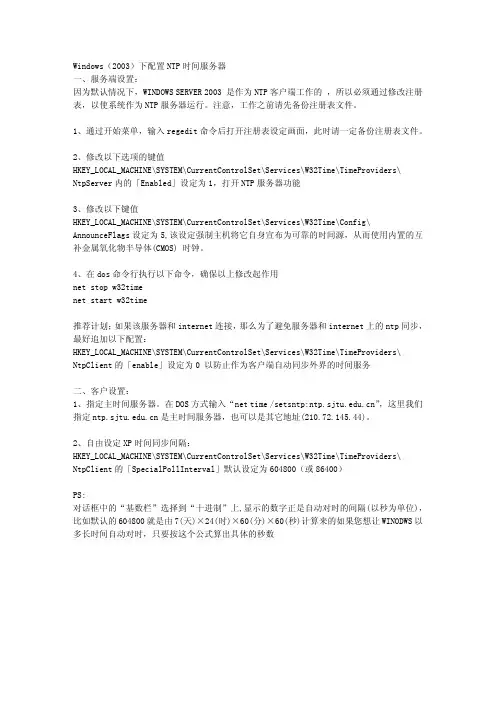
Windows(2003)下配置NTP时间服务器一、服务端设置:因为默认情况下,WINDOWS SERVER 2003 是作为NTP客户端工作的 ,所以必须通过修改注册表,以使系统作为NTP服务器运行。
注意,工作之前请先备份注册表文件。
1、通过开始菜单,输入regedit命令后打开注册表设定画面,此时请一定备份注册表文件。
2、修改以下选项的键值HKEY_LOCAL_MACHINE\SYSTEM\CurrentControlSet\Services\W32Time\TimeProviders\ NtpServer内的「Enabled」设定为1,打开NTP服务器功能3、修改以下键值HKEY_LOCAL_MACHINE\SYSTEM\CurrentControlSet\Services\W32Time\Config\ AnnounceFlags设定为5,该设定强制主机将它自身宣布为可靠的时间源,从而使用内置的互补金属氧化物半导体(CMOS) 时钟。
4、在dos命令行执行以下命令,确保以上修改起作用net stop w32timenet start w32time推荐计划;如果该服务器和internet连接,那么为了避免服务器和internet上的ntp同步,最好追加以下配置:HKEY_LOCAL_MACHINE\SYSTEM\CurrentControlSet\Services\W32Time\TimeProviders\ NtpClient的「enable」设定为0 以防止作为客户端自动同步外界的时间服务二、客户设置:1、指定主时间服务器。
在DOS方式输入“net time /setsntp:”,这里我们指定是主时间服务器,也可以是其它地址(210.72.145.44)。
2、自由设定XP时间同步间隔:HKEY_LOCAL_MACHINE\SYSTEM\CurrentControlSet\Services\W32Time\TimeProviders\ NtpClient的「SpecialPollInterval」默认设定为604800(或86400)PS:对话框中的“基数栏”选择到“十进制”上,显示的数字正是自动对时的间隔(以秒为单位),比如默认的604800就是由7(天)×24(时)×60(分)×60(秒)计算来的如果您想让WINODWS以多长时间自动对时,只要按这个公式算出具体的秒数上面一段是我从网上下载下来的WIN2003设置NTPserver的方法,我想说的是前面设置服务端的设置都没什么问题,然后客户端我按照以上说法好像没同步过来,后来用查了点资料,然后自己设置了一下就可以了,具体步骤如下:1,HKEY_LOCAL_MACHINE\SYSTEM\CurrentControlSet\Services\W32Time\TimeProviders\ NtpClient的「SpecialPollInterval」设置为900(这里要点十进制的900秒)2,HKEY_LOCAL_MACHINE\SYSTEM\CurrentControlSet\Services\W32Time\TimeProviders\ NtpClient的「SpecialPollTimeRemaining」设置为你的NTPserve的IP地址。
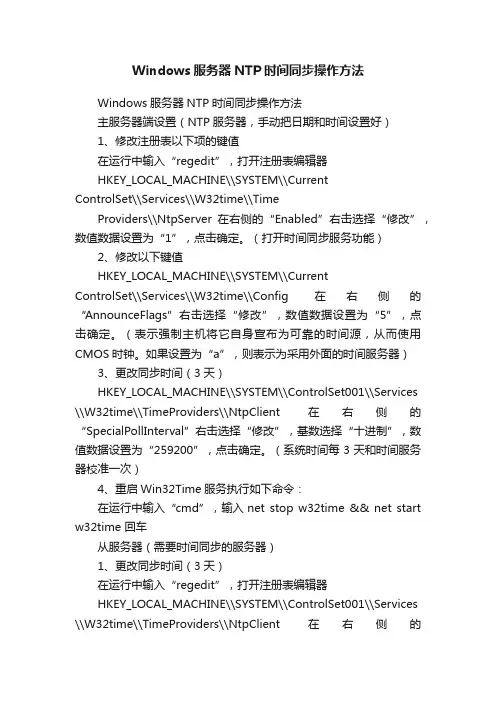
Windows服务器NTP时间同步操作方法Windows服务器NTP时间同步操作方法主服务器端设置(NTP服务器,手动把日期和时间设置好)1、修改注册表以下项的键值在运行中输入“regedit”,打开注册表编辑器HKEY_LOCAL_MACHINE\\SYSTEM\\CurrentControlSet\\Services\\W32time\\TimeProviders\\NtpServer在右侧的“Enabled”右击选择“修改”,数值数据设置为“1”,点击确定。
(打开时间同步服务功能)2、修改以下键值HKEY_LOCAL_MACHINE\\SYSTEM\\CurrentControlSet\\Services\\W32time\\Config在右侧的“AnnounceFlags”右击选择“修改”,数值数据设置为“5”,点击确定。
(表示强制主机将它自身宣布为可靠的时间源,从而使用CMOS时钟。
如果设置为“a”,则表示为采用外面的时间服务器)3、更改同步时间(3天)HKEY_LOCAL_MACHINE\\SYSTEM\\ControlSet001\\Services \\W32time\\TimeProviders\\NtpClient在右侧的“SpecialPollInterval”右击选择“修改”,基数选择“十进制”,数值数据设置为“259200”,点击确定。
(系统时间每3天和时间服务器校准一次)4、重启Win32Time服务执行如下命令:在运行中输入“cmd”,输入net stop w32time && net start w32time 回车从服务器(需要时间同步的服务器)1、更改同步时间(3天)在运行中输入“regedit”,打开注册表编辑器HKEY_LOCAL_MACHINE\\SYSTEM\\ControlSet001\\Services \\W32time\\TimeProviders\\NtpClient在右侧的“SpecialPollInterval”右击选择“修改”,基数选择“十进制”,数值数据设置为“259200”,点击确定。
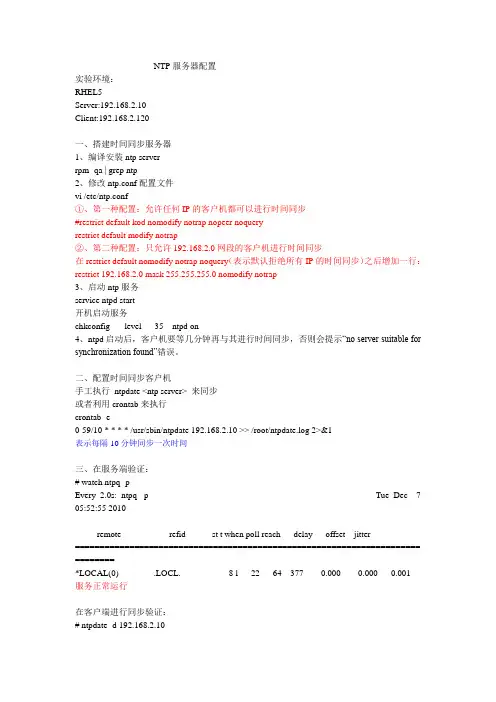
NTP服务器配置实验环境:RHEL5Server:192.168.2.10Client:192.168.2.120一、搭建时间同步服务器1、编译安装ntp serverrpm -qa | grep ntp2、修改ntp.conf配置文件vi /etc/ntp.conf①、第一种配置:允许任何IP的客户机都可以进行时间同步#restrict default kod nomodify notrap nopeer noqueryrestrict default modify notrap②、第二种配置:只允许192.168.2.0网段的客户机进行时间同步在restrict default nomodify notrap noquery(表示默认拒绝所有IP的时间同步)之后增加一行:restrict 192.168.2.0 mask 255.255.255.0 nomodify notrap3、启动ntp服务service ntpd start开机启动服务chkconfig --level 35 ntpd on4、ntpd启动后,客户机要等几分钟再与其进行时间同步,否则会提示“no server suitable for synchronization found”错误。
二、配置时间同步客户机手工执行ntpdate <ntp server> 来同步或者利用crontab来执行crontab -e0-59/10 * * * * /usr/sbin/ntpdate 192.168.2.10 >> /root/ntpdate.log 2>&1表示每隔10分钟同步一次时间三、在服务端验证:# watch ntpq -pEvery 2.0s: ntpq -p Tue Dec 7 05:52:55 2010remote refid st t when poll reach delay offset jitter====================================================================== ========*LOCAL(0) .LOCL. 8 l 22 64 377 0.000 0.000 0.001服务正常运行在客户端进行同步验证:# ntpdate -d 192.168.2.107 Dec 05:54:42 ntpdate[3627]: ntpdate 4.2.2p1@1.1570-o Thu Nov 26 11:35:07 UTC 2009 (1) Looking for host 192.168.2.10 and service ntphost found : 192.168.2.10transmit(192.168.2.10)receive(192.168.2.10)transmit(192.168.2.10)receive(192.168.2.10)transmit(192.168.2.10)receive(192.168.2.10)transmit(192.168.2.10)receive(192.168.2.10)transmit(192.168.2.10)server 192.168.2.10, port 123stratum 9, precision -20, leap 00, trust 000refid [192.168.2.10], delay 0.02632, dispersion 0.00061transmitted 4, in filter 4reference time: d0a890f1.b4d040ff Tue, Dec 7 2010 5:54:41.706originate timestamp: d0a89102.09318178 Tue, Dec 7 2010 5:54:58.035transmit timestamp: d0a890f2.3c8effe2 Tue, Dec 7 2010 5:54:42.236filter delay: 0.02910 0.02632 0.02808 0.026410.00000 0.00000 0.00000 0.00000filter offset: 15.80026 15.79880 15.79793 15.798370.000000 0.000000 0.000000 0.000000delay 0.02632, dispersion 0.00061offset 15.7988017 Dec 05:54:42 ntpdate[3627]: step time server 192.168.2.10 offset 15.798801 sec附:当用ntpdate -d 来查询时会发现导致no server suitable for synchronization found 的错误的信息有以下2个:错误1.Server dropped: Strata too high在ntp客户端运行ntpdate serverIP,出现no server suitable for synchronization found的错误。
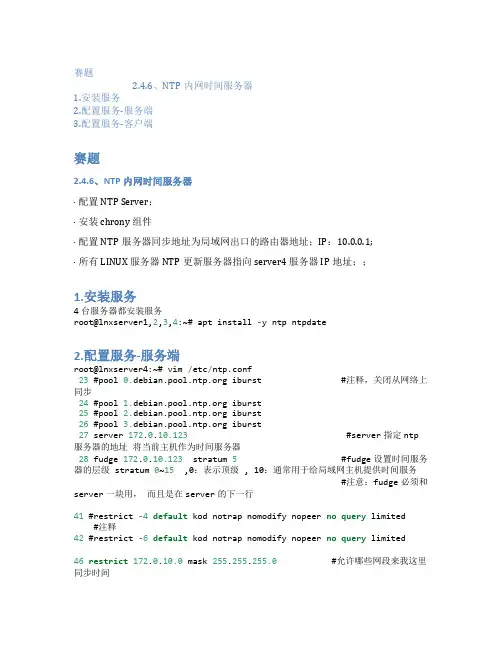
赛题2.4.6、NTP内网时间服务器1.安装服务2.配置服务-服务端3.配置服务-客户端赛题2.4.6、NTP内网时间服务器·配置NTP Server;·安装chrony 组件·配置NTP服务器同步地址为局域网出口的路由器地址;IP:10.0.0.1;·所有LINUX 服务器NTP更新服务器指向server4 服务器IP地址;;1.安装服务4台服务器都安装服务root@lnxserver1,2,3,4:~# apt install -y ntp ntpdate2.配置服务-服务端root@lnxserver4:~# vim /etc/ntp.conf23 #pool iburst #注释,关闭从网络上同步24 #pool iburst25 #pool iburst26 #pool iburst27 server 172.0.10.123 #server指定ntp 服务器的地址将当前主机作为时间服务器28 fudge 172.0.10.123 stratum 5 #fudge设置时间服务器的层级 stratum 0~15 ,0:表示顶级 , 10:通常用于给局域网主机提供时间服务 #注意:fudge必须和server一块用,而且是在server的下一行41 #restrict -4default kod notrap nomodify nopeer no query limited #注释42 #restrict -6default kod notrap nomodify nopeer no query limited46restrict172.0.10.0 mask 255.255.255.0 #允许哪些网段来我这里同步时间重启服务root@lnxserver4:~# systemctl restart ntp 3.配置服务-客户端root@lnxserver1:~# vim /etc/ntp.conf27 server 172.0.10.123root@lnxserver1:~# ntpq -proot@lnxserver1:~# systemctl stop ntp root@lnxserver1:~# ntpdate 172.0.10.123 root@lnxserver1:~# ntpq -p。
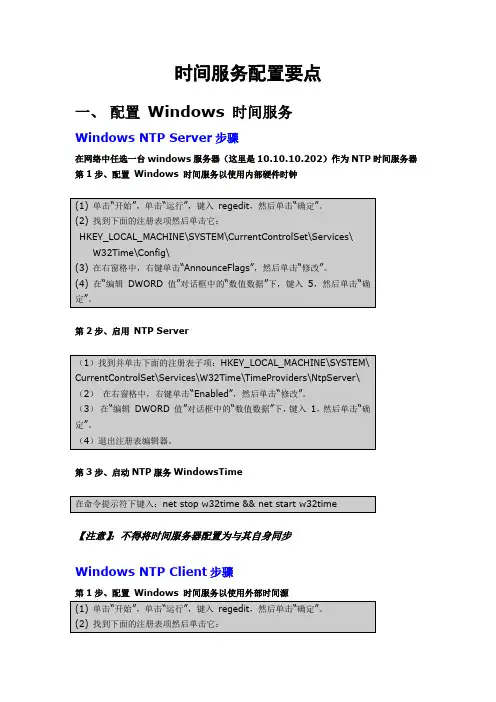
时间服务配置要点一、配置Windows 时间服务Windows NTP Server步骤在网络中任选一台windows服务器(这里是10.10.10.202)作为NTP时间服务器第1步、配置Windows 时间服务以使用内部硬件时钟第2步、启用NTP Server第3步、启动NTP服务WindowsTime【注意】:不得将时间服务器配置为与其自身同步Windows NTP Client步骤第1步、配置Windows 时间服务以使用外部时间源设置与时间源(NTP Server)同步的间隔的秒数第2步、启用NTP Client第3步、启动NTP服务WindowsTime手动检查与NTP Server时间源同步或在图形方式下操作如下,填写时间源服务器IP地址,单击“立即更新(U)”经过30秒后显示同步时间成功。
第4步、验证自动同步时间效果修改Windows NTP Server服务器时钟,查看Windows NTP Client服务器时间是否自动同步。
【注意】:每次修改参数都要重启Windows时间服务进程二、配置LINUX 时间服务Linux NTP Server步骤第1步、.编辑/etc/ntp.conf文件,对NTP服务进行配置:第2步、启用NTP服务,执行如下命令【注意】/etc/ntp.conf文件内必须要有server 127.127.1.0这一行,唯一标识本机作为时间源服务器-NTP Server使用,否则无效。
Linux NTP Client步骤方法一第1步、.编辑/etc/ntp.conf文件,对NTP服务进行配置:第2步、启用NTP服务,执行如下命令第3步、手动测试同步第4步、用命令查看ntp状态1 ntpq -p2 ntpstat方法二:运行crontab -e,或手工编辑/var/spool/cron/root文件,在文件中加一行:三、配置AIX 时间服务AIX NTP Server步骤第1步、编辑/etc/ntp.conf 文件, 内容如下:请注意文件中的server 127.127.1.0 这一行, 此处的127.127.1.0 是一特殊的地址,表示NTP主服务器是与自身的系统时钟同步.第2步、启动xntpd守护进程也可通过调用smitty , 使xntpd 在以后重启服务器时能自动启动.第3步、xntpd 状态查询刚启动xntpd时, sys peer 为'insane', 表明xntpd还没有完成同步, .等待 6 - 10 分钟后, sys peer 就不再是'insane' 了.AIX NTP Client步骤第1步、编辑/etc/ntp.conf 文件, 内容如下:注意文件中的server 10.10.10.202表示NTP同步的主服务器的地址第2步、启动xntpd守护进程也可通过调用smitty , 使xntpd 在以后重启服务器时能自动启动.第3步、xntpd 状态查询刚启动xntpd时, sys peer 为'insane', 表明xntpd还没有完成同步, .调整机器内硬时钟和软时钟date #显示软时钟clock #显示硬时钟hwclock #显示硬时钟#hwclock –systohc #设置硬时钟到当前的软时钟时间。
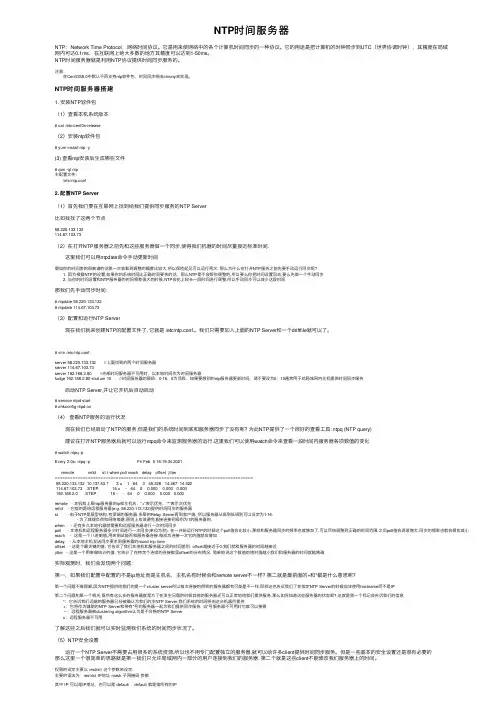
NTP时间服务器NTP:Network Time Protocol,⽹络时间协议。
它是⽤来使⽹络中的各个计算机时间同步的⼀种协议。
它的⽤途是把计算机的时钟同步到UTC(世界协调时钟),其精度在局域⽹内可达0.1ms,在互联⽹上绝⼤多数的地⽅其精度可以达到1-50ms。
NTP时间服务器就是利⽤NTP协议提供时间同步服务的。
注意: 在CentOS8.0中默认不再⽀持ntp软件包,时间同步将由chrony来实现。
NTP时间服务器搭建1. 安装NTP软件包(1)查看本机系统版本# cat /etc/cent0s-release(2)安装ntp软件包# yum install ntp -y(3) 查看ntp安装后⽣成哪些⽂件# rpm -ql ntp主配置⽂件: /etc/ntp.conf2. 配置NTP Server(1)⾸先我们要在互联⽹上找到给我们提供同步服务的NTP Server⽐如我找了这两个节点58.220.133.132114.67.103.73(2)在打开NTP服务器之前先和这些服务器做⼀个同步,使得我们机器的时间尽量接近标准时间. 这⾥我们可以⽤ntpdate命令⼿动更新时间假如你的时间差的很离谱的话第⼀次会看到调整的幅度⽐较⼤,所以保险起见可以运⾏两次. 那么为什么在打开NTP服务之前先要⼿动运⾏同步呢? 1. 因为根据NTP的设置,如果你的系统时间⽐正确时间要快的话,那么NTP是不会帮你调整的,所以要么你把时间设置回去,要么先做⼀个⼿动同步 2. 当你的时间设置和NTP服务器的时间相差很⼤的时候,NTP会花上较长⼀段时间进⾏调整.所以⼿动同步可以减少这段时间那我们先⼿动同步时间:# ntpdate 58.220.133.132# ntpdate 114.67.103.73(3)配置和运⾏NTP Server 现在我们就来创建NTP的配置⽂件了, 它就是 /etc/ntp.conf.。
设置平台的NTP校时服务有两种方式一、如果平台不对前端进行校时,可以通过设置“定时用ntpdate向NTP服务器读取时间”的方式。
1.关闭ntpd服务(ntpd开启时,无法使用ntpdate工具向校时源读取时间)service ntpd stopchkconfig ntpd off2.打开crond服务(crond是定时计划工具,我们用来配置定时去向校时源读取时间)chkconfig crond on(设置为开机启动)service crond restart3.配置crond服务,把“00 */30 ** * root /usr/sbin/ntpdate192.168.0.240;/sbin/hwclock -w”写入到/etc/crontab文件里,该设置为30分钟读取一次时间。
可以手动去修改文件,也可以通过下列语句完成echo “00 */30 * * * root /usr/sbin/ntpdate 192.168.0.240(时间服务器IP);/sbin/hwclock -w” >>/etc/crontab4.测试,把平台时间改掉,看半小时后时间是否能改回来;也可以把配置里30分钟往小了改,重启服务(service crond restart),测试完成后再改回来。
二、如果平台需要对前端进行校时,则建议用ntpd服务来向NTP服务器读取时间。
1.修改ntpd的配置文件,设定校时源vi /etc/ntp/conf在里面加上server 192.168.1.100(时间服务器)保存2.设置自动将软件时间写入硬件时间vi /etc/sysconfig/ntpd在结尾加上SYNC_HWCLOCK=yes保存service ntpd restartchkconfig ntpd on(设置为开机启动)3.测试ntpq -p查看NTP服务与外部服务器的交互状态,里面的具体含义可百度可以先给系统配一个错误的时间,等5分钟,看时间是否会自动校正。
NTP校时服务器方案目标本方案旨在设计和实施一个高效可靠的NTP(Network Time Protocol)校时服务器,确保网络中的设备具有准确的时间同步,提供可靠的时间参考,并满足以下目标:1.提供高精度的时间同步服务,确保网络设备的时间准确性;2.支持大规模的设备接入,能够同时为多个客户端提供时间服务;3.具备高可用性和容错能力,能够处理故障和负载均衡;4.提供安全的时间同步服务,防止时间劫持和篡改;5.提供详尽的日志和监控功能,便于故障排查和性能优化。
实施步骤步骤一:硬件和网络设施准备1.选择合适的硬件设备作为NTP服务器,建议选择高性能的服务器设备,具备较大的存储容量和高速的网络接口;2.部署服务器设备在稳定可靠的机房环境中,确保供电和网络连接的稳定性;3.配置服务器设备的操作系统和网络环境,确保服务器能够正常运行,并与其他网络设备通信。
步骤二:NTP软件配置和安装1.选择合适的NTP软件,如NTPd、Chrony等,并根据操作系统选择相应的版本;2.安装NTP软件并进行基本配置,包括选择合适的时间源、配置服务器参数和权限控制;3.配置NTP软件的日志和监控功能,确保能够记录和监控服务器的状态和性能。
步骤三:时间源选择和配置1.选择合适的时间源,如公共NTP服务器、GPS时间源、本地时钟等;2.配置时间源的连接参数和优先级,确保服务器能够获取到准确的时间信息;3.配置时间源的冗余和负载均衡策略,确保在某个时间源故障时能够切换到其他可用的时间源。
步骤四:安全性配置和防御措施1.配置NTP服务器的安全性参数,如限制客户端访问、加密通信、防止时间劫持等;2.配置防火墙和访问控制列表,限制对NTP服务器的非授权访问;3.定期更新NTP软件和操作系统的补丁,确保安全漏洞得到及时修复。
步骤五:性能优化和监控1.配置NTP服务器的性能参数,如调整时间同步间隔、优化资源消耗等;2.配置监控工具,如Zabbix、Nagios等,对NTP服务器进行实时监控,包括服务器状态、时间同步情况、资源利用率等;3.配置日志分析工具,对NTP服务器的日志进行分析和统计,及时发现和解决潜在问题。
WindowsServer搭建SNTP和NTP时间同步服务器当你配置正确,你可以用Windows Time(W32Time)service 建一个SNTP/NTP服务器为Windows或非windows客户端提供时间服务。
步骤如下:1.打开开始菜单,点击运行输入regedit打开Windows注册表。
2.找到如下位置:HKEY_LOCAL_MACHINE\SYSTEM\CurrentControlSet\Service s\W32Time\Config3.找到AnnounceFlags 双击修改值为5保存。
4. 开启NTPServer1).在注册表中找到如下位置:HKEY_LOCAL_MACHINE\SYSTEM\CurrentControlSet\Service s\W32Time\TimeProviders\NtpServer\2).找到Enable并修改其值为1.3).HKEY_LOCAL_MACHINE\SYSTEM\CurrentControlSet\Servi ces\W32Time\TimeProviders\NtpClient\4).找到Enable并修改其值为0.5.打开开始菜单输入CMD在命令行模式下输入:net stop w32time && net start w32time 重启一下win32time 服务。
需要注意的问题:1). 在系统服务中设置W32Time服务启动模式为自动。
2).确定防火墙允许UDP123端口访问。
6、经过一番捣腾后,发现修改注册表能解决以上问题:HKEY_LOCAL_MACHINE\SYSTEM\CurrentControlSet\Service s\W32Time\Config\L ocalClockDispersion值修改为0这样你可以在NTP客户端上测试从这台服务器校对系统时间啦。
ntp服务和客户端详细配置ntp同步时间实验服务端IP 192.168.1.101 客户端 192.168.1.88⼀.登录server端1.⾸先配置ntpd服务vi /etc/ntp.conf配置⽂件中⼀般有restrict default语句,#掉后选择,以下2种的⼀种restrict default nomodify notrap noquery # 默认允许所有可连接客户端ntpdate到本机restrict default ignore # 默认所有客户端禁⽌ntpdate到本机#与上级服务端连续性同步时间,prefer表⽰优先,如⽆可不设置server 上级ntp服务器IP或者域名 [prefer]#当之前设置了restrict default ignore的情况下,可以设置哪些客户可以ntpdate到本机restrict 192.168.1.88 mask 255.255.255.255 nomodify notrap#其余为可选设置,以默认值即可2.开启ntpd服务service ntpd startchkconfig ntpd on #设置为默认启动,关掉使⽤off⼆.登录客户端此时有2种办法,⼀种是客户端使⽤ntpdate + crontab的组合,另⼀种是客户端也开启ntpd服务1.第⼀种办法ntpdate + crontab1)#先确保⽹络通ping 192.168.1.1012)#使⽤ntpdate同步⼀次时间,查看是否有正确回显ntpdate 192.168.1.101#如为以下报错,⼀般是因为服务端才开启,需要等5分钟左右就好了[root@test ~]# ntpdate 192.168.1.1015 Nov 05:25:51 ntpdate[3892]: no server suitable for synchronization found#如显⽰以下信息表⽰成功[root@test ~]# ntpdate 192.168.1.1017 Nov 22:34:59 ntpdate[4546]: step time server 192.168.1.101 offset 2.946644 sec 3)#这样就可以将ntpdate命令放⼊crontab中,定期执⾏crontab -e添加⼀条,如* 1 * * * * ntpdate 192.168.1.101 #每天1点执⾏ntpdate命令进⾏同步保存即可这⾥可能碰见的其他问题:服务端开启了防⽕墙,没有允许ntpd的端⼝123被访问执⾏ service iptables stop 可以关闭防⽕墙2.第⼆种⽅法ntpd1)#先确保⽹络通ping 192.168.1.1012)#使⽤ntpdate同步⼀次时间,查看是否有正确回显ntpdate 192.168.1.1013)#设置ntpd服务vi /etc/ntp.conf⽅法同上,但注意将设置的上级ntp server端需要设置为server 192.168.1.101 prefer#设置开启服务后⾃动同步上级ntp server时间vi /etc/ntp/step-tickers 加⼊⼀条192.168.1.1014)#开启ntpd服务service ntpd startchkconfig ntpd on #设置为默认启动,关掉使⽤off ————————————————————————————————————————————————其他注意事项:1.如需做时间调整,也需要暂停ntpd服务后,调整,调整之后再开启ntpd服务2.查看ntp服务状态信息的命令ntpq -pntpstatntptrace 192.168.1.1013.检查ntp端⼝是否正常开启(服务是否开启)netstat -tunl | grep 1234.查看防⽕墙状态service iptables status。
Windowsserver2012时间同步NTP配置遇到经常服务器时间⽆法同步,可以⾃⼰建⽴⼀台时间同步服务器,NTP配置如下:⼀、服务端配置(Ntp服务器,客户端将根据这台服务器的时间进⾏同步)1、微软键+R键,进⼊“运⾏”,输⼊“regedit”,进⼊注册表2、 HKEY_LOCAL_MACHINE\SYSTEM\CurrentControlSet\Services\W32Time\Parameters\Type右键修->修改为 NTP (默认就是NTP,可以对⼀下如果已经是NTP不⽤改)3、修改HKEY_LOCAL_MACHINE\SYSTEM\CurrentControlSet\Services\W32Time\TimeProviders\NtpServer的Enabled的值为1(原来为0)4、修改HKEY_LOCAL_MACHINE\SYSTEM\CurrentControlSet\Services\W32Time\Config⾥的"AnnounceFlags"值为5(原来为a)5、重启时间服务net stop w32time && net start w32time6、按开始->运⾏,输⼊"services.msc"进⼊服务,将windows time服务start⽅式设置为Auto⼆、客户端配置客户端需要同步时间服务器上的时间,设置有两种⽅法:图形界⾯设置、修改注册表第⼀种⽅法:图形设置界⾯1、点击时间设置选项弹出如下界⾯:2、点击修改时间设置,弹出如下界⾯:图中的IP地址是NTP时间同步服务器的IP地址,这⾥根据个⼈环境不⼀样设定,设置好后,点击update now ⽴即同步即可。
第⼆种⽅法,修改注册表:1、找到 HKEY_LOCAL_MACHINE\SYSTEM\CurrentControlSet\Services\W32Time\Parameters\NtpServer,修改值为设置的NtpServer 的IP,后加,0x1。
NTP时间同步配置说明目录1。
1 Linux NTP Server配置 (1)1。
2 AIX系统时间配置 (3)1。
3 Linux系统时间同步配置 (5)1。
4 Windows 2003系统时间同步配置 (7)1。
5 Windows 7 & Windows 2008系统时间同步配置 (11)1.6 ESXi系统时间同步配置 (16)1.7 Suse Linux 系统时间同步配置 (18)1。
8 HP-UX NTP配置 (20)1.1 Linux NTP Server配置1.检查NTP安装包#rpm —qa | grep ntpntp—4.2.6p5—10。
el6.x86_64ntpdate—4。
2。
6p5-10。
el6.x86_642.NTP配置文件/etc/ntp。
conf#vim /etc/ntp。
confdriftfile /var/lib/ntp/drift例:restrict 11。
1。
71。
0 mask 255。
255.255.0 nomodify noquery notrap #设置向11。
1.71.1-11。
1。
71.254段的主机提供NTP同步服务server 210.72。
145。
44 #中国国家授时中心IPserver [local IP address] prefer #prefer 表示优先使用此地址进行时间同步Server 127。
127.1.0 # local clock #外界同步源不可用时将用本地时间提供时间同步服务fudge 127.127。
1。
0 stratum 2 #stratum是定义时间服务器层级,0表示为最顶级;如果需要从别的NTP服务器更新时间,请修改为非0SYNC_HWCLOCK=yes #允许BIOS与系统时间同步,也可以通过hwclock -w命令权限管理使用 restrict 公式如下:restrict IP mask [参数]/ restrict 192。
设置NTP时间服务器的方法
NTP服务器设置:
1.打开注册表,找到下面的注册表子项:
HKEY_LOCAL_MACHINE\SYSTEM\CurrentControlSet\Services\W32Time\Parameters ,在右窗格中,双击项“Type ",修改“数值数据"为NTP, 然后单击“确定"。
2.修改以下选项的键
HKEY_LOCAl__MACHINE\SYSTEM\CurrentControlSet\Services\W32Time\TimeProviders\NtpServer ,修改项「Enabled」设定为1,打开NTP服务器
功能。
(默认是不开启NTP Server服务,除非计算机升级成为域控制站)
3.修改以下键值
HKEY_LOCAl__MACHINE\SYSTEM\CurrentControlSet\Services\W32Time\Config ,修改项AnnounceFlags 的数据为5,该设定强制主机将它自身宣布
为可靠的时间源,从而使用内置的互补金属氧化物半导体(CMOS时钟。
该设定强制主机将它自身宣告为可靠的时间源,从而运用内置的互补金属氧化物
半导体(CMOS)时钟。
假如要采用外面的时间服务器,就用默认的a值即可.
4.在dos命令行,启动以下服务:
w32time 需要管理员权限,改完重启机器
wi ndows time
其他:如果该服务器和internet 连接,那么为了避免服务器和internet 上的ntp同步,最好追加以下配置:
HKEY_LOCAl__MACHINE\SYSTEM\CurrentControlSet\Services\W32Time\TimeProviders\NtpClient 的「enable」设定为0,以防止作为客户端自动
同步外界的时间服务。
客户端配置:
1.修改注册表HKEY_LOCAL_MACHINE\SYSTEM\CurrentControlSet\Services\W32Time\TimeProviders\NtpClient ,项「enable」设定为1,以便
作为客户端自动同步外界的时间服务。
项SpecialPollInterval 的值修改成十进制43200 (单位为秒,43200为12小时,该值为更新时间间隔)
2.修改默认更新服务器
进入“日期和时间"窗口,点击“Internet 时间",进入“Internet 时间设置"页面,勾选“与Internet 时间服务器同步",并输入目标服务
器的IP或域名,点击“确定"保存。
3.重启Windows Time 服务。